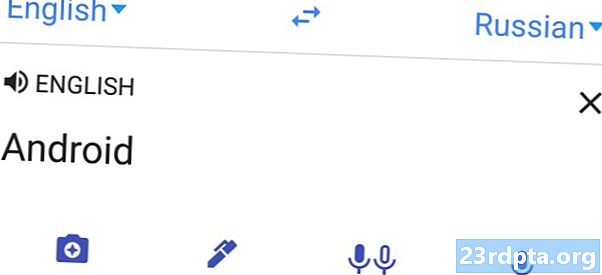Sisältö

Kaikissa Samsung Galaxy S10 -puhelimissa on joitain kiinteitä kameroita, joten voit ottaa hienoja kuvia. Jotkin tekemäsi kuvat eivät kuitenkaan välttämättä ole yleisölle tarkoitettuja.Joten voit piilottaa puhelimessa olevat kuvat uteliailta silmiltä? Kyllä sinä voit. Näin piilotat valokuvat Samsung Galaxy S10 -puhelimissa, jotta vain sinä näet kuvia älypuhelimellasi.
Kuvien piilottaminen Samsung Galaxy S10 -mallissa
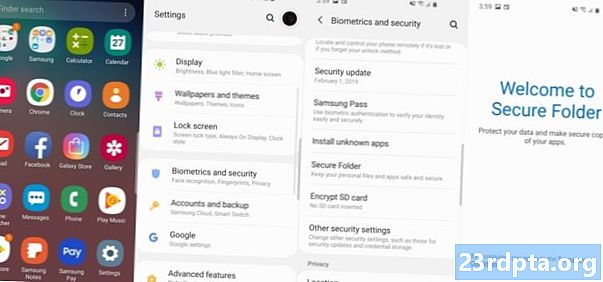
Yksi Galaxy S10 -puhelimien parhaista ominaisuuksista on Secure Locker, jonka avulla käyttäjät voivat laittaa tiedostoja, mukaan lukien valokuvat, suojatun kansion sisälle, joka voidaan sitten piilottaa julkiselta näkymältä ja jota vain puhelimen omistaja voi käyttää. Jos haluat oppia piilottamaan valokuvia Samsung Galaxy S10 -sovelluksessa, sinun on ensin määritettävä puhelimen Secure Locker -ominaisuus.
- Siirry ensin sovellusnäyttöön ja napauta Asetukset-sovellusta.
- Napauta sitten Biometriset tiedot ja turvallisuus valinta.
- Napauta sitten Suojattu kansio vaihtoehto.
- Sitten sinua pyydetään kirjautumaan Samsung-tiliisi. Kun olet tehnyt sen, sinut toivotetaan tervetulleeksi Suojattu kansio -ominaisuuteen.
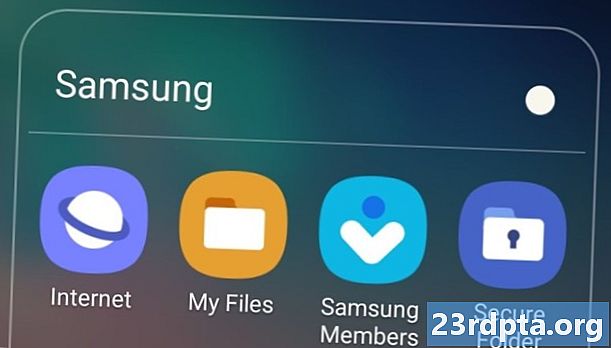
Seuraava vaihe on määrittää, kuinka käyttää suojattua kansiota. Samsungin oma tietoturva esti meitä ottamasta kuvakaappauksia tästä vaiheesta, mutta näet valikkonäytön, jossa sinua pyydetään valitsemaan kuvio, PIN-numero, salasana tai käyttämään puhelimen sormenjälkitunnistinta antamaan suojattu kansio. Kun olet valinnut syöttötavan, Suojattu kansio -kuvake ilmestyy sovellusnäyttöön tai Samsung-sovellusten kansioon.
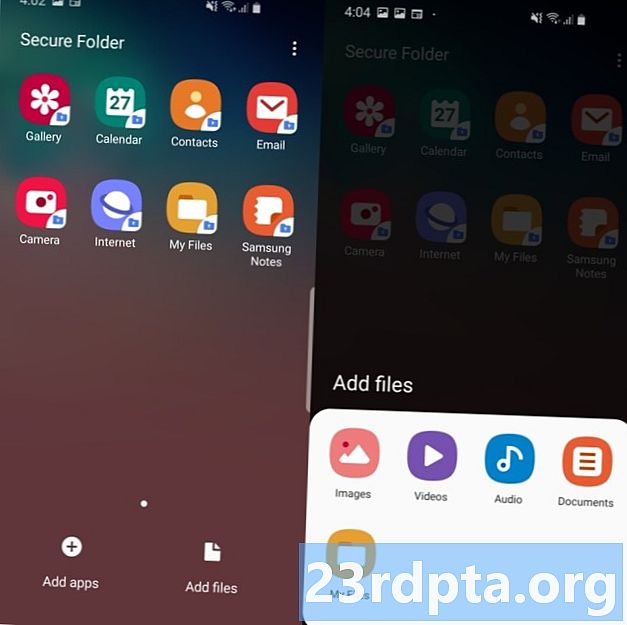
Seuraava vaihe on siirtää kaikki piilotettavat valokuvat suojattuun kansioon. Voit tehdä sen seuraavasti:
- Napauta Suojattu kansio -kuvaketta, käytä kirjoitustapaa ja näet tiedostojen kyseisen osan sisällä.
- Napauta Lisää tiedostoja -kuvaketta näytön alareunassa ja napauta sitten esiin tulevaa Kuvat-kuvaketta.
- Siirrä kaikki puhelimesi valokuvat suojattuun kansioon.

Viimeinkin on aika piilottaa turvallinen kansio ja nämä valokuvat yleisöltä. Näin se tehdään:
- Siirry ensin sovellusnäyttöön ja napauta asetukset sovellus.
- Napauta sitten Biometriset tiedot ja turvallisuus valinta.
- Napauta sitten Suojattu kansio vaihtoehto.
- Näet a Näytä suojattu kansio Valinta sinisellä liukusäätimellä oikealla puolella. Napauta sitä, ja sinulta kysytään, haluatko piilottaa suojatun kansion. Napauta Piilottaa vaihtoehto.
Suojatun kansion kuvake katoaa Galaxy S10: n näytöltä, ja valokuvat, joita et halunnut kenenkään näkevän, ovat nyt piilossa. Jos haluat nähdä suojatun kansion uudelleen, siirry asetukset sovellus, sitten Biometriset tiedot ja turvallisuus, sitten Suojattu kansio vaihtoehto. Napauta sitten liukusäädintä vieressä Näytä suojattu kansio valinta. Sinua pyydetään asettamaan kuvio, PIN, salasana tai käyttämään sormenjälkitunnistinta. Suojattu kansio tulee jälleen näkyviin näytölle, jotta voit käyttää kuviasi.